Azure Automation verplaatsen naar een andere regio
Dit artikel bevat richtlijnen voor herlocatie voor Azure Automation in verschillende regio's.
Er zijn verschillende scenario's denkbaar waarin u uw bestaande Azure-resources wellicht wilt verplaatsen naar een andere regio. Bijvoorbeeld om redenen van beheersbaarheid of governance of bij fusies of overnames van bedrijven.
Als uw Azure Automation-exemplaar geen configuratie heeft en het exemplaar zelf alleen moet worden verplaatst, kunt u ervoor kiezen om het NetApp File-exemplaar opnieuw te implementeren met bicep, ARM-sjabloon of Terraform.
Vereisten
- Identificeer alle afhankelijke automation-resources.
- Als de door het systeem toegewezen beheerde identiteit niet wordt gebruikt bij de bron, moet u door de gebruiker toegewezen beheerde identiteit toewijzen aan het doel.
- Als het doel van Azure Automation moet worden ingeschakeld voor privétoegang, koppelt u deze aan Virtual Network voor een privé-eindpunt.
- Als de bron-Azure Automation is ingeschakeld met een privéverbinding, maakt u een privékoppeling en configureert u de privékoppeling met DNS op het doel.
- Als Azure Automation kan communiceren met Hybrid RunBook Worker, Azure Update Manager, Wijzigingen bijhouden, Inventory Configuration en Automation State Configuration, moet u poort 443 inschakelen voor zowel binnenkomende als uitgaande internettoegang.
Uitvaltijd
Voorbereiden
Exporteer een Resource Manager-sjabloon om aan de slag te gaan. Deze sjabloon bevat instellingen die uw Automation-naamruimte beschrijven.
Meld u aan bij het Azure-portaal.
Selecteer Alle resources en selecteer vervolgens uw Automation-resource.
Selecteer Sjabloon exporteren.
Kies Downloaden op de pagina Sjabloon exporteren.
Zoek het .zip bestand dat u hebt gedownload uit de portal en pak dat bestand uit naar een map van uw keuze.
Dit zip-bestand bevat de .json bestanden die de sjabloon en scripts bevatten om de sjabloon te implementeren.
Opnieuw implementeren
In het onderstaande diagram illustreren de rode stroomlijnen het opnieuw implementeren van het doelexemplaren, samen met configuratieverplaatsing.
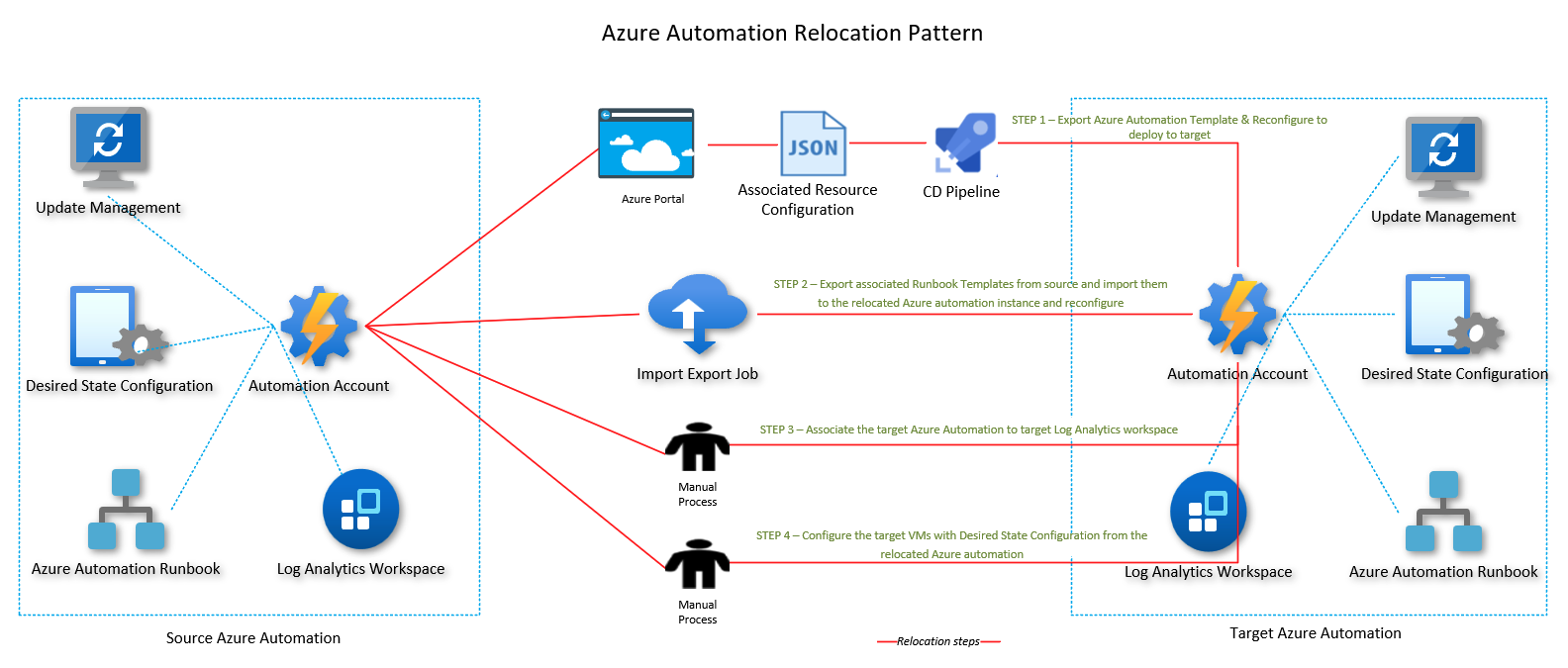
De sjabloon implementeren om een Automation-exemplaar te maken in de doelregio:
Configureer de sjabloonparameters voor het doel opnieuw.
Implementeer de sjabloon met ARM, Portal of PowerShell.
Gebruik PowerShell om alle bijbehorende runbooks te exporteren vanuit het Azure Automation-bronexemplaar en deze te importeren in het doelexemplaar. Configureer de eigenschappen opnieuw op basis van het doel. Zie Export-AzAuotomationRunbook voor meer informatie.
Koppel het verplaatste Azure Automation-exemplaar aan de Log Analytics-doelwerkruimte.
Configureer de doel-VM's met de gewenste statusconfiguratie van het verplaatste Azure Automation-exemplaar op basis van de bron.
Volgende stappen
Raadpleeg voor meer informatie over het verplaatsen van resources tussen regio's en herstel na noodgevallen in Azure:
Feedback
Binnenkort: Gedurende 2024 worden GitHub Issues uitgefaseerd als het feedbackmechanisme voor inhoud. Dit wordt vervangen door een nieuw feedbacksysteem. Ga voor meer informatie naar: https://aka.ms/ContentUserFeedback.
Feedback verzenden en bekijken voor